Acer ASPIRE ONE AO722 – страница 14
Инструкция к Нетбуку Acer ASPIRE ONE AO722
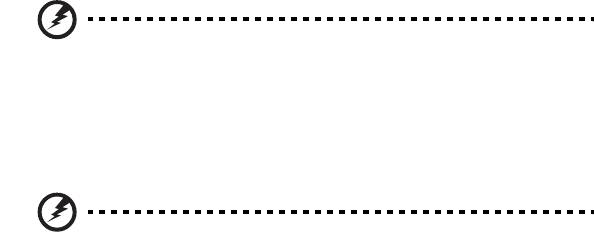
vii
No arroje las baterías al fuego, ya que pueden explotar. Las baterías también
pueden explotar si resultan dañadas. Deshágase de las baterías respetando el
reglamento local. Recíclelas siempre que sea posible. No las tire a la basura
normal.
Los dispositivos inalámbricos pueden sufrir interferencias por la batería y estas
interferencias pueden afectar al rendimiento.
Sustitución de la batería
El ordenador portátil utiliza una batería de litio. Sustituya la batería por otra
del mismo tipo que la que se suministró con el producto. El uso de otra batería
puede comportar riego de incendio o explosión.
¡Advertencia! Las baterías pueden explotar si no se manipulan de
forma apropiada. No desmonte ni tire las baterías al fuego.
Mantenga las baterías fuera del alcance de los niños. Siga las
normativas locales al desechar las baterías agotadas.
Ambiente de utilización
¡Advertencia! Por motivos de seguridad, desconecte todos los
dispositivos inalámbricos o de transmisión por radio cuando utilice
el portátil en las siguientes condiciones. Estos dispositivos pueden
incluir, aunque sin limitarse a: red de área local inalámbrica
(WLAN), Bluetooth y/o 3G.
Acuérdese de seguir las normativas especiales aplicables a una determinada
área, y apague siempre el dispositivo cuando su uso esté prohibido o cuando
pueda causar interferencia o peligro. Sólo utilice el dispositivo en las posiciones
normales de uso. Este dispositivo cumple con las normativas de exposición a RF
cuando usado normalmente, y el dispositivo y su antena están a por lo menos
1,5 centímetro (5/8 de pulgada) lejos del cuerpo. No debe contener metal y
debe ubicar el dispositivo a la distancia mencionada del cuerpo. Para transmitir
archivos de datos o mensajes, este dispositivo requiere una conexión de buena
calidad a la red. En determinados casos, la transmisión de archivos de datos o
mensajes puede retardarse hasta que tal conexión esté disponible. Asegúrese
seguir las instrucciones de distancia mencionadas hasta la finalización de la
transmisión. Unas partes del dispositivo son magnéticas. Materiales metálicos
pueden ser atraídos por el dispositivo, y personas con un aparato de audición
no deben mantener el dispositivo cerca de ése. No ponga tarjetas de crédito u
otra media de almacenamiento magnético cerca del dispositivo porque se
puede borrar la información almacenada en ésos.
viii
Dispositivos médicos
La utilización de un equipamiento de de transmisión de radio, incluso teléfonos
inalámbricos, puede interferir con el funcionamiento de dispositivos médicos
protegidos de manera inadecuada. Consulte a un médico o al fabricante del
dispositivo médico para determinar si está adecuadamente protegido contra
energía de RF externa o si tiene alguna pregunta. Apague el dispositivo en
instalaciones sanitarias cuando haya avisos en esas áreas indicando hacerlo.
Hospitales o instalaciones sanitarias pueden estar usando equipamientos
sensibles a las transmisiones de RF externas.
Marcapasos. Los fabricantes de marcapasos recomiendan una separación
mínima de 15,3 centímetros (6 pulgadas) entre este dispositivo inalámbrico y el
marcapasos para evitar interferencias potenciales con el marcapasos. Esas
recomendaciones son coherentes con la investigación independiente de
tecnología inalámbrica. Las personas con marcapasos:
• Siempre deben mantener el dispositivo a más de 15,3 centímetros
(6 pulgadas) del marcapasos
• No deben llevar el dispositivo encendido cerca del marcapasos. Si sospecha
que hay interferencia, apague y aleje el dispositivo.
Aparatos de audición. Algunos dispositivos digitales inalámbricos pueden
interferir con ciertos tipos de aparatos de audición. Si ocurre la interferencia,
consulte el proveedor de servicio.
Vehículos
Señales de RF pueden afectar sistemas electrónicos no debidamente instalados
o no adecuadamente protegidos en vehículos automotores, como sistemas de
inyección electrónica de combustible, sistemas de frenos antibloqueo, sistemas
electrónicos de controle de velocidad y sistemas de airbag. Para más
información, consulte el fabricante o su representando del vehículo o del
equipamiento que se ha agregado. Sólo personas calificadas deben reparar o
instalar el dispositivo en un vehículo. La instalación o la reparación incorrecta
puede ser peligrosa y puede anular la validad de la garantía que se pueda
aplicar al dispositivo. Compruebe regularmente que todos los equipamiento
inalámbricos instalados en el vehículo estén instalados y funcionando
correctamente. No almacene o transporte líquidos o gases inflamables, o
materiales explosivos en el mismo compartimiento que el dispositivo, sus partes
o accesorios. Para los vehículos equipados con airbag, observe que ése puede
inflar con gran fuerza. No coloque objetos, incluso equipamientos inalámbricos
instalados o móviles en el área sobre el airbag o en el área de abertura del
airbag. Si el equipamiento inalámbrico en el vehículo no está adecuadamente
instalado y el airbag se infla, pueden ocurrir y causar serias lesiones. El uso del
dispositivo al volar en aviones está prohibido. Apague el dispositivo antes de
entrar en el avión. El uso de dispositivos telefónicos inalámbricos en aviones
puede ser peligroso para la operación del aparato, perturba la red telefónica
inalámbrica y puede ser ilegal.
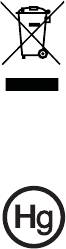
ix
Entornos potencialmente explosivos
Apague el dispositivo en cualquier zona con una atmósfera potencialmente
explosiva y respete todas las señales e instrucciones. Se consideran atmósferas
potencialmente explosivas aquellas zonas en las que normalmente le indicarían
que debe apagar el motor del vehículo. Las chispas en estas zonas podrían
causar una explosión o un incendio, lo que puede provocar lesiones físicas o
incluso la muerte. Apague el portátil cerca de gasolineras o estaciones de
servicio. Respete las restricciones de uso del equipo de radio en zonas de
depósito, almacenamiento y distribución de combustible, en plantas químicas o
en lugares en los que se estén llevando a cabo operaciones de voladura. Las
zonas con una atmósfera potencialmente explosiva suelen estar marcadas,
aunque no siempre. Éstas incluyen la bajo cubierta de los barcos, las
instalaciones de transporte o almacenamiento de productos químicos, los
vehículos que utilizan gas licuado del petróleo (como propano o butano) y las
zonas en las que el aire contiene sustancias químicas o partículas como grano,
polvo o polvos metálicos. No encienda el portátil en lugares en los que el uso
del teléfono móvil esté prohibido, ni cuando pueda causar interferencias o
suponer un peligro.
Llamadas de emergencia
Aviso: No puede hacer llamadas de emergencia a través de este dispositivo. Para
hacer llamadas de emergencia debe utilizar su teléfono móvil u otro sistema de
llamada telefónica.
Instrucciones para el desecho
No tire este dispositivo electrónico. Para minimizar la contaminación
y garantizar una protección óptima del medio ambiente global,
recíclelo. Para obtener más información relativa a la Directiva sobre
residuos de equipos eléctricos y electrónicos (WEEE), visite la página
web
www.acer-group.com/public/Sustainability/sustainability01.htm.
Advertencia sobre el mercurio
Para proyectores con bombilla interior o productos electrónicos que
contengan un monitor o una pantalla LCD/CRT sin retroiluminación
por LED: Las lámparas de este producto contienen mercurio, por lo
que se deben reciclar o desechar de conformidad con la legislación
federal, estatal o local. Si desea obtener más información, póngase
en contacto con Electronic Industries Alliance en el sitio web www.eiae.org.
Si desea obtener información sobre el desecho específico de las lámparas, visite
www.lamprecycle.org.

x
ENERGY STAR
Los productos calificados con la ENERGY STAR de Acer le
permiten ahorrar dinero reduciendo el coste de la energía y
protegiendo el medio ambiente sin afectar a las funciones o al
rendimiento. En Acer estamos orgullosos de ofrecer a nuestros
clientes productos con la marca ENERGY STAR.
¿Qué es ENERGY STAR?
Los productos calificados con la ENERGY STAR consumen menos energía y
evitan las emisiones de gas de efecto invernadero cumpliendo unos estrictos
requisitos de uso eficiente de la energía establecidos por la agencia de
protección medioambiental de EE.UU. Acer se compromete a ofrecer productos
y servicios en todo el mundo que ayuden a los clientes a ahorrar dinero,
conservar la energía y mejorar la calidad nuestro medio ambiente. Cuanta más
energía podamos ahorrar mediante un uso más eficiente de la energía, más
reduciremos los gases de efecto invernadero y los riesgos de que cambie el
clima. Para más información, consulte www.energystar.gov o
www.energystar.gov/powermanagement.
Los productos calificados con la ENERGY STAR de Acer: (sólo en ciertos modelos)
• Producen menos calor, y reducen las cargas de refrigeración y el
recalentamiento.
• Entran automáticamente en el modo de "suspensión de la pantalla" y
"suspensión del ordenador" tras 10-30 minutos de inactividad
respectivamente.
• Desactive el modo de suspensión pulsando el teclado o moviendo el
ratón.
• En el modo de "suspensión", los ordenadores ahorrarán más del 80%
de energía.
ENERGY STAR solo está disponible en ciertos modelos que tienen la marca de la
certificación ENERGY STAR en el área de reposo de las manos.
ENERGY STAR y la marca de ENERGY STAR son marcas registradas en EE.UU.
Sugerencias e información para utilizar el
producto de manera cómoda
Los usuarios pueden quejarse de vista cansada y dolor de cabeza tras un uso
prolongado del ordenador. Asimismo, existe el riesgo de que sufran lesiones
físicas cuando trabajan muchas horas delante del ordenador. Factores tales
como largos períodos de trabajo, posturas incorrectas, malos hábitos, estrés,
condiciones inadecuadas o la salud del usuario, entre otros, aumentan
considerablemente el riesgo de sufrir lesiones físicas.
El uso incorrecto del ordenador puede provocar la aparición del síndrome del
túnel carpiano, tendinitis, tenosinovitis u otras dolencias óseomusculares.
Pueden notarse los siguientes síntomas en manos, muñecas, brazos, hombros,
cuello o espalda:
• entumecimiento o sensación de quemazón u hormigueo
• dolencia o dolor leve
• dolor, hinchazón o dolor palpitante
xi
•
rigidez o tensión muscular
• enfriamiento o debilidad
Si nota estos síntomas, o cualquier otra dolencia o molestia recurrente o
continuada ocasionada por el uso del ordenador, consulte a un médico
inmediatamente e informe al departamento de seguridad y salud de su
empresa.
En el siguiente apartado se proporcionan sugerencias para utilizar el ordenador
de un modo más cómodo.
Busque su comodidad
Busque su comodidad; para ello, ajuste el ángulo de visión del monitor, utilice
un reposapiés o levante la altura de la silla para obtener la máxima comodidad
posible. Tenga en cuenta las siguientes sugerencias:
• Evite estar demasiado tiempo en la misma postura.
• Trate de no inclinarse ni reclinarse.
• Levántese y ande con frecuencia para desentumecer los músculos de las
piernas.
• Haga pausas breves para relajar el cuello y los hombros.
• Evite tensar los músculos o encogerse de hombros.
• Instale correctamente una pantalla, un teclado y un ratón externos de
modo que pueda llegar fácilmente a ellos.
• Si ve el monitor más que los documentos, sitúe la pantalla en el centro del
escritorio para reducir el dolor de cuello.
Cuide la vista
Estar mucho tiempo delante del ordenador, llevar gafas o lentillas inadecuadas,
estar expuesto a reflejos o a luz excesiva, tener pantallas mal enfocadas, tipos
de letras muy pequeños y pantallas con un contraste bajo son factores que
podrían provocar daños en los ojos. En los siguientes apartados se proporcionan
sugerencias sobre el modo de reducir la vista cansada.
Ojos
• Descanse la vista con frecuencia.
• Haga pausas frecuentes: no mire el monitor y céntrese en un punto
distante.
• Parpadee con frecuencia para evitar que los ojos se sequen.
Pantalla
• Mantenga limpia la pantalla.
• Mantenga la cabeza más elevada que la esquina superior de la pantalla de
modo que los ojos apunten hacia abajo al mirar la parte central de la
pantalla.
• Ajuste el brillo y el contraste de la pantalla a un nivel cómodo para lograr
una mayor legibilidad del texto y claridad de los gráficos.
• Elimine los reflejos y deslumbramientos; para ello, realice lo siguiente:
• Coloque la pantalla de modo que el lateral dé a la ventana o a
cualquier fuente de luz.
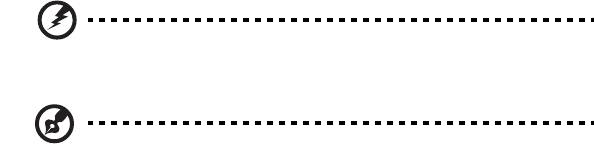
xii
•
Reduzca la luz de la habitación utilizando cortinas o persianas.
• Utilice un flexo.
• Cambie el ángulo de visión de la pantalla.
• Utilice un filtro para reducir los reflejos.
• Utilice un visor de pantalla, por ejemplo, un trozo de cartón
extendido desde la esquina superior frontal de la pantalla.
• No ajuste la pantalla a un ángulo de visión incómodo.
• No mire a fuentes de luz con mucha claridad durante largos períodos de
tiempo.
Acostúmbrese a hábitos de trabajo óptimos
Acostúmbrese a los siguientes hábitos de trabajo para garantizar que utiliza el
ordenador de un modo relajante y productivo:
• Realice pausas breves con frecuencia.
• Realice estiramientos.
• Respire aire fresco lo más a menudo posible.
• Haga ejercicio con regularidad y cuide su salud.
¡Advertencia! No se recomienda utilizar el ordenador en un sofá o
en la cama. Si es inevitable, trabaje períodos breves, descanse con
frecuencia y realice estiramientos.
Nota: Para más información, consulte "Avisos de seguridad y
normas" en la página 40.
xiii
Primero lo más importante
Le agradecemos que haya elegido el ordenador portátil Acer para satisfacer sus
necesidades de informática móvil.
Registro del producto
Al utilizar el ordenador por primera vez, se recomienda que lo registre de
inmediato. Ello le permitirá disfrutar de algunas útiles ventajas, tales como:
• Un servicio más rápido de nuestro representantes cualificados
• Suscripción en la comunidad de Acer: recibirá promociones y participará en
encuestas de clientes
• Las noticias más recientes de Acer
Apresúrese a registrarse, ¡le esperan un sinfín de ventajas!
Cómo registrarse
Durante el arranque inicial de su ordenador de sobremesa o portátil, se
mostrará una ventana invitándole a registrarse. Rellene los campos obligatorios
y haga clic en Siguiente. La segunda ventana que verá contiene campos
opcionales que le permitirán disfrutar de una experiencia de servicio al cliente
mucho más personalizada.
Otra opción
También puede registrar su producto Acer visitando nuestro sitio Web en
http://registration.acer.com. Elija su país y siga las sencillas instrucciones.
Después de recibir su registro de producto, se le remitirá un correo electrónico
de confirmación con datos importantes que deberá guardar en un lugar seguro.
Las guías
Para ayudarle a utilizar el ordenador portátil Acer, hemos elaborado un
conjunto de guías:
En primer lugar, el póster de configuración contiene información de ayuda para
configurar su ordenador.
La Guía del usuario de la serie Aspire One en formato impreso contiene
información útil aplicable a todos los modelos de productos de la serie Aspire
One. Contempla aspectos básicos como Acer eRecovery Management, el uso del
teclado, el audio, etc. No obstante, no se olvide de que debido a su carácter, la
Guía genérica del usuario además de la Guía del usuario de AcerSystem
mencionada a continuación se referirá ocasionalmente a las funciones o
características incluidas sólo en ciertos modelos, pero no necesariamente al
modelo que haya adquirido usted. Dichos ejemplos se marcan en el texto con
frases como "sólo en determinados modelos".
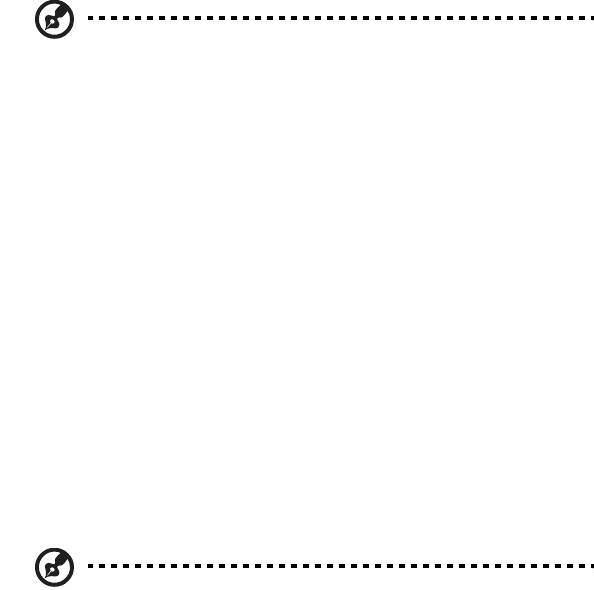
xiv
La Guía rápida presenta las características y funciones básicas de su nuevo
ordenador. Para más información sobre cómo puede ayudarle su ordenador a
ser más productivo, consulte la Guía del usuario de AcerSystem, que contiene
información detallada sobre temas como utilidades del sistema, recuperación
de datos, opciones de expansión y solución de problemas. Además, contiene
información sobre garantías y las normativas generales y advertencias de
seguridad para su ordenador portátil. Está disponible en PDF (Formato de
Documento Portátil) y viene precargada en su ordenador portátil. Siga el
procedimiento siguiente para acceder a la misma:
1 Haga clic en Inicio > Todos los programas > AcerSystem.
2 Haga clic en AcerSystem User Guide.
Nota: para poder ver el archivo, debe tener instalado Adobe
Reader. Si no lo tiene instalado, haga clic en AcerSystem User
Guide para que se ejecute el programa de instalación de Adobe
Reader. Siga las instrucciones en pantalla para completar la
instalación. Para obtener información sobre cómo utilizar Adobe
Reader, acceda al menú Ayuda y soporte técnico.
Cuidados básicos y consejos para utilizar el
ordenador
Encendido y apagado del ordenador
Para ligar o computador basta premir e libertar o botão de energia que se
encontra abaixo do ecrã LCD. Vea Guía rápida para localizar el botón de
encendido.
Para apagar el ordenador, siga uno de los procedimientos siguientes:
• Utilice el comando de apagado Windows: Haga clic en Inicio y después en
Apagar.
• Utilice el botón de encendido
También puede poner su ordenador en modo de suspensión pulsando las
teclas de acceso directo <Fn> + <F4>.
Nota: Si no puede apagar el ordenador normalmente, pulse el
botón de encendido durante más de cuatro segundos para
apagarlo. Si apaga el ordenador y desea encenderlo de nuevo,
espere al menos dos segundos antes de hacerlo.
xv
Cuidados del ordenador
Si cuida el ordenador, le proporcionará un buen servicio.
• No lo exponga directamente a la luz del sol. No lo coloque cerca de fuentes
de calor como radiadores.
• No lo exponga a temperaturas inferiores a 0ºC (32ºF) o superiores a 50ºC
(122ºF).
• No lo coloque cerca de campos magnéticos.
• No lo exponga a la lluvia o humedad.
• No derrame agua o líquido en el ordenador.
• No lo someta a impactos o vibraciones.
• No lo exponga al polvo y la suciedad.
• Nunca coloque objetos encima del ordenador.
• Nunca cierre la pantalla de un golpe.
• Colóquelo en superficies regulares.
Cuidados del adaptador de CA
Consejos para cuidar el adaptador de CA:
• No lo conecte a ningún otro dispositivo.
• No pise el cable ni coloque objetos pesados encima. Disponga el cable de
modo que no cruce zonas de paso.
• Cuando desenchufe el cable de alimentación, no tire directamente de él,
sino del enchufe.
• El amperaje total del equipo conectado no debe exceder el amperaje del
cable si utiliza un cable alargador. Asimismo, el amperaje total de todo el
equipo conectado a una sola toma de corriente no debe exceder el
amperaje del fusible.
Cuidados de la batería
Consejos para cuidar la batería.
• Sustituya siempre la batería por otra del mismo tipo. Apague el ordenador
antes de quitarla o cambiarla.
• No manipule la batería y manténgala alejada de los niños.
• Deseche la batería de acuerdo con las reglamentaciones locales. Recíclela,
si es posible.
xvi
Limpieza y mantenimiento
Para limpiar el ordenador, siga los pasos descritos a continuación:
1 Apague el ordenador y extraiga la batería.
2 Desconecte el adaptador de CA.
3 Utilice un paño blando y húmedo. No utilice líquidos de limpieza ni
aerosoles.
Si se produce alguna de las siguientes situaciones:
• el ordenador se ha caído o la caja ha sufrido daños;
• el ordenador no funciona correctamente.
Consulte la sección"Preguntas frecuentes" en la página 21.
Información para su seguridad y comodidad iii
Instrucciones de seguridad iii
Ambiente de utilización vii
Dispositivos médicos viii
Vehículos viii
Entornos potencialmente explosivos ix
Llamadas de emergencia ix
Instrucciones para el desecho ix
Advertencia sobre el mercurio ix
ENERGY STAR x
Sugerencias e información para utilizar el producto de
manera cómoda x
Primero lo más importante xiii
Registro del producto xiii
Cómo registrarse xiii
Otra opción xiii
Las guías xiii
Cuidados básicos y consejos para utilizar el ordenador xiv
Contenido
Encendido y apagado del ordenador xiv
Cuidados del ordenador xv
Cuidados del adaptador de CA xv
Cuidados de la batería xv
Limpieza y mantenimiento xvi
Acer eRecovery Management 1
Crear una copia de seguridad de recuperación
(Unidad óptica) 2
Crear una copia de seguridad de recuperación
(Unidad flash USB) 4
Recuperación de su sistema (Unidad óptica) 6
Cómo recuperar el sistema 6
Tipos de recuperación 6
Recuperación mediante el software y los
controladores preinstalados 6
Retomar el estado previo del sistema 7
Restablecer el sistema al estado predeterminado
de fábrica 8
Recuperación de su sistema (Unidad
flash USB) 11
Cómo recuperar el sistema 11
Tipos de recuperación 11
Recuperación mediante el software y los
controladores preinstalados 11
Retomar el estado previo del sistema 12
Restablecer el sistema al estado predeterminado
de fábrica 13
Panel táctil 16
Fundamentos del touchpad (con dos botones) 16
Bloqueo de seguridad 17
Teclado 18
Teclas de bloqueo y teclado numérico integrado 18
Teclas de Windows 19
Teclas especiales (sólo en ciertos modelos) 20
Preguntas frecuentes 21
Asistencia técnica 23
Antes de llamar 23
Batería 24
Características de la batería 24
Cómo alargar la vida de la batería 24
Instalación y retirada de la batería 26
Carga de la batería 26
Comprobación del nivel de carga de la batería 27
Optimización de la vida de la batería 27
Aviso de baja carga de batería 28
Transportar el ordenador portátil 29
Desconexión del escritorio 29
Desplazamientos 29
Preparación del ordenador 29
Qué llevarse a una reunión 30
Transporte a casa 30
Preparación del ordenador 30
Qué llevarse 31
Consideraciones especiales 31
Instalación de una oficina en la casa 31
Viajes con el ordenador 31
Preparación del ordenador 31
Qué llevarse 32
Consideraciones especiales 32
Viajes internacionales 32
Preparación del ordenador 32
Qué llevarse 32
Consideraciones especiales 33
Opciones de seguridad 33
Bloqueo de seguridad 33
Uso de las contraseñas 33
Introducción de las contraseñas 34
Definición de las contraseñas 34
Opciones de expansión 35
Opciones de conexión 35
Característica de red integrada 35
Universal Serial Bus (USB) 36
La utilidad BIOS 36
Secuencia de arranque 36
Activación de la recuperación disco a disco 37
Contraseña 37
Administración de energía 37
Resolución de problemas 38
Consejos para la resolución de problemas 38
Mensaje de error 38
Avisos de seguridad y normas 40
Declaración de la FCC 40
Declaración de píxeles de la unidad LCD 41
Aviso sobre normas aplicables a dispositivos de radio 41
General 42
Unión Europea (UE) 42
Requisito de seguridad RF de la FCC 43
Canadá - Dispositivos de radiocomunicación de baja
potencia exentos de licencia (RSS-210) 44
[Argentina] Notificacion Regulatoria Adicional 45
[Brasil] Noticia adicional de regulamento Anatel 45
LCD panel ergonomic specifications 46
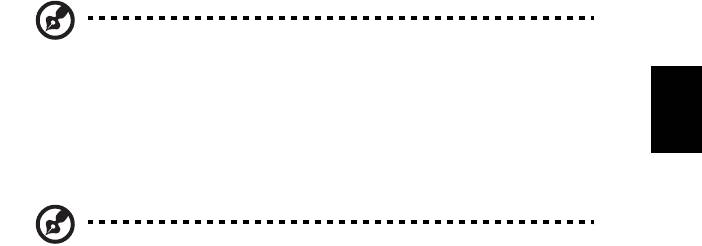
1
Acer eRecovery Management
Si su ordenador experimenta problemas que no pueden solucionarse con ayuda
de otros métodos, necesitará reinstalar el sistema operativo de Windows así
como los controladores y el software de fábrica. A fin de poder recuperar su
ordenador cuando lo necesite, debería realizar lo antes posible una copia de
seguridad de recuperación.
Nota: El siguiente contenido sirve únicamente de referencia
general. Las especificaciones reales del producto pueden ser
Español
diferentes.
Acer eRecovery Management ofrece las siguientes funciones:
1 Copia de seguridad:
• Creación de copia de seguridad predeterminada de fábrica
• Crear disco de seguridad de controladores y aplicaciones
Nota: Los modelos que no tienen una unidad de disco óptico
integrada le permitirán realizar copias de seguridad en una
unidad USB o en una unidad de disco óptico externa.
2 Restaurar:
• Restablecimiento del sistema operativo a los valores predeterminados
de fábrica
• Restablecimiento del sistema operativo y conservación de los datos del
usuario
• Reinstalación de aplicaciones o controladores
Este capítulo le guiará a través de cada proceso.
Para utilizar la característica de protección mediante contraseña que le ofrece
Acer eRecovery Management, primero debe configurar la contraseña. La
contraseña se configura al iniciar Acer eRecovery Management y hacer clic en
Configuración.
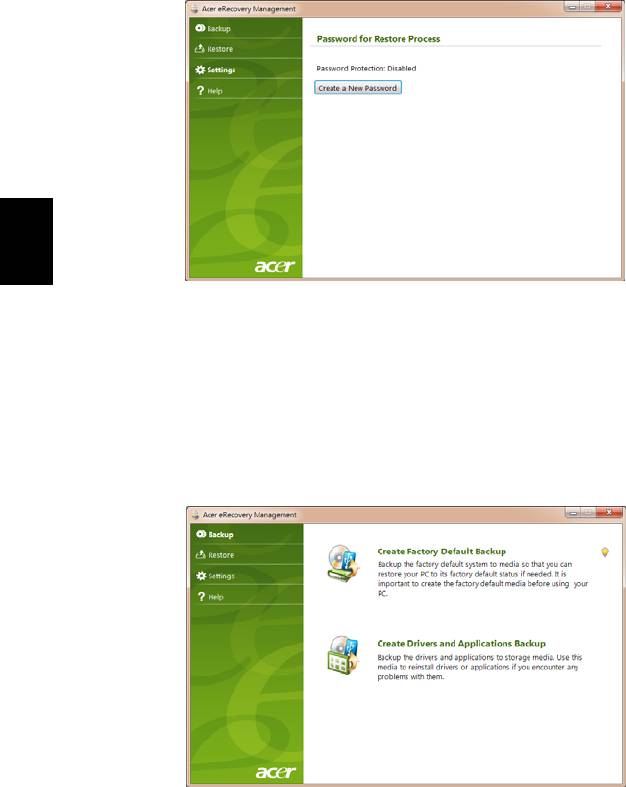
2
Español
Crear una copia de seguridad de
recuperación (Unidad óptica)
Para la reinstalación utilizando una copia de seguridad en discos ópticos, debe
crear previamente el disco de recuperación. A lo largo del proceso, contará con
instrucciones en pantalla que le guiarán. Por favor, léalas detenidamente.
1 Haga clic en Inicio > Todos los programas > Acer y luego haga clic en Acer
eRecovery Management.
2 Para crear discos de recuperación para el contenido original completo del
disco duro, incluyendo Windows y todos los controladores y software
facilitados de fábrica, haga clic en Crear copia de seguridad
predeterminada de fábrica.
- O BIEN -
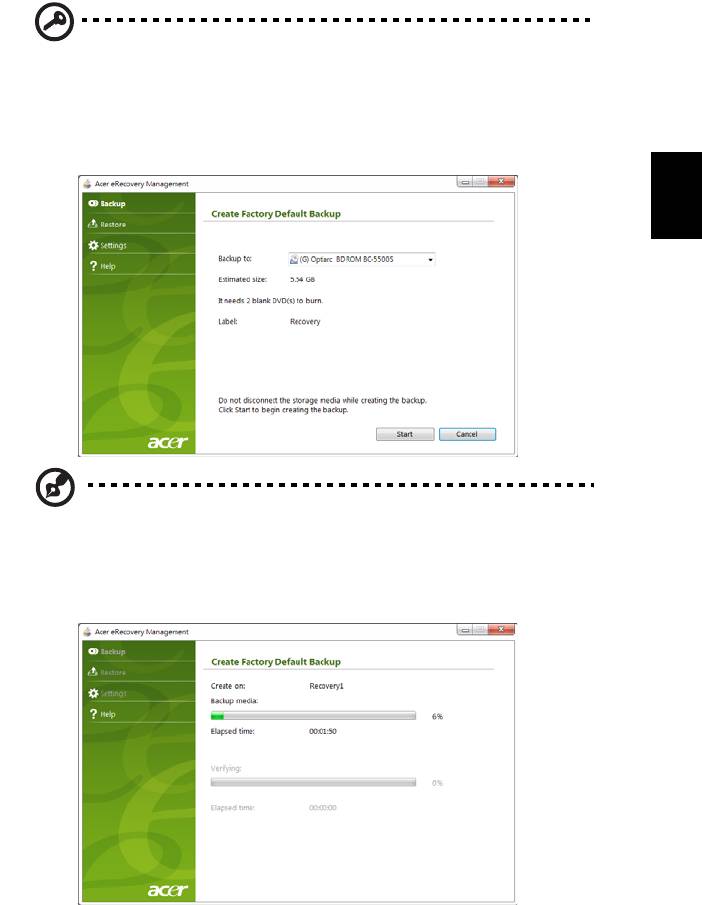
3
Para crear un disco de recuperación sólo para los controladores y software
facilitados de fábrica, haga clic en Crear disco de seguridad de controladores y
aplicaciones.
Importante: Le recomendamos que realice cada tipo de copia de
seguridad de recuperación lo antes posible.
El cuadro de diálogo Crear copia de seguridad con los valores predeterminados
le indica el número de discos regrabables, vírgenes que necesita para completar
los discos de recuperación. Antes de continuar, asegúrese de que tiene
Español
preparado el número requerido de discos idénticos y vírgenes.
Nota: El número necesario de DVDs en blanco varía en función del
sistema operativo que tenga instalado.
3 Introduzca un disco virgen en la unidad indicada en la Copia de seguridad,
después haga clic en Siguiente. En la pantalla se mostrará el progreso de la
copia de seguridad.
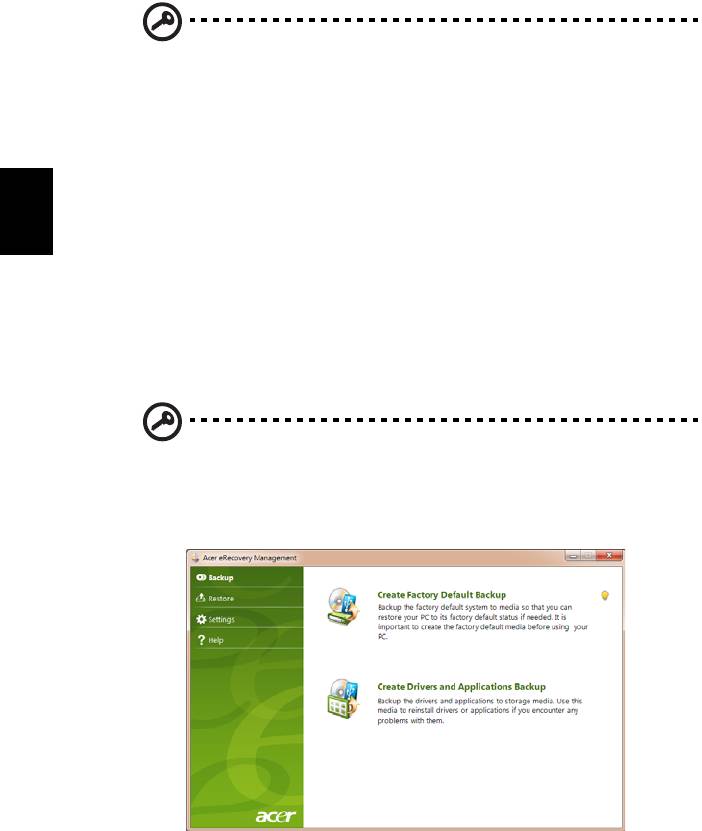
4
La unidad expulsará cada disco una vez finalizada su grabación.
4 Retire el disco de la unidad y etiquételo con un rotulador permanente.
Importante: En dicho etiquetado, añada una anotación descriptiva
y única, como "Disco de recuperación de Windows 1 de 2" o
"Disco de recuperación de aplicaciones/controladores". Asegúrese
de guardar los discos en un lugar seguro y fácil de recordar.
5 Si necesita múltiples discos, introduzca uno nuevo cuando se le indique y
después, haga clic en Aceptar. Continúe grabando discos hasta finalizar el
proceso.
Español
Crear una copia de seguridad de
recuperación (Unidad flash USB)
Para la reinstalación utilizando una copia de seguridad en un disco flash USB,
debe crear previamente la copia de seguridad de recuperación. A lo largo del
proceso, contará con instrucciones en pantalla que le guiarán. Por favor, léalas
detenidamente.
Importante: Si está utilizando una unidad flash USB, asegúrese de
que tiene al menos 12 GB y que no contiene datos previos.
1 Haga clic en Inicio > Todos los programas > Acer y luego haga clic en Acer
eRecovery Management.
2 Para crear copias de seguridad de recuperación para el contenido original
completo del disco duro, incluyendo Windows y todos los controladores y
software facilitados de fábrica, haga clic en Crear copia de seguridad con
los valores predeterminados.
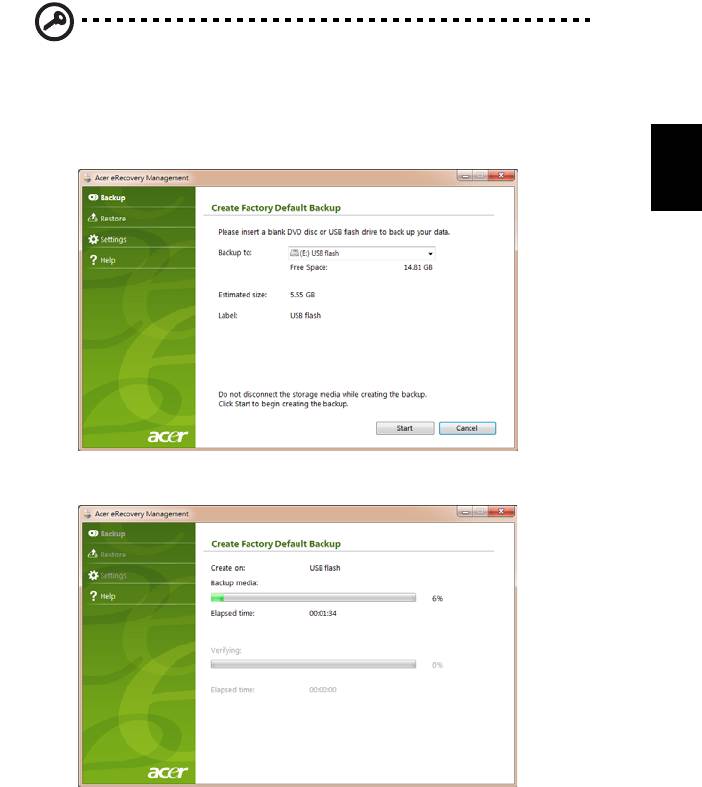
5
- O BIEN -
Para crear un disco de recuperación sólo para los controladores y software
facilitados de fábrica, haga clic en Crear copia de seguridad de aplicaciones y
controladores.
Importante: Le recomendamos que realice cada tipo de copia de
seguridad de recuperación lo antes posible.
Se abrirá el cuadro de dialogo Crear copia de seguridad con los valores
Español
predeterminados. Este cuadro de diálogo le indica el tamaño estimado del
archivo de copia de seguridad en su unidad flash USB.
3 Conecte el disco USB y después haga clic en Inicio. En la pantalla se
mostrará el progreso de la copia de seguridad.
4 Desconecte la unidad flash USB y etiquétela con un rotulador permanente.
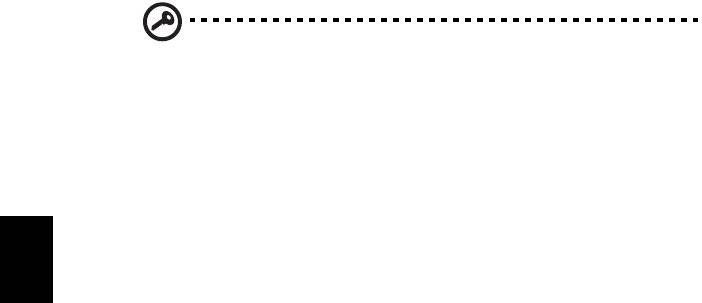
6
Importante: En dicho etiquetado, añada una anotación descriptiva
y única, como "Copia de seguridad de recuperación de Windows"
o "Copia de seguridad de recuperación de aplicaciones/
controladores". Asegúrese de guardar la unidad flash USB en un
lugar seguro y fácil de recordar.
Recuperación de su sistema
(Unidad óptica)
Si la asistencia de Acer no resolvió el problema, puede utilizar el programa de
Español
Acer eRecovery Management. De este modo, restablecerá su ordenador al
mismo estado en el que estaba cuando lo compró, a la vez que puede conservar
todos sus ajustes y datos personales para una recuperación posterior.
Cómo recuperar el sistema
1 Realización de ajustes mínimos.
Si sólo uno o dos elementos de software o hardware han dejado de funcionar
correctamente, puede que el problema se solucione reinstalando el software o
los controladores del dispositivo. Para recuperar el software y los controladores
preinstalados de fábrica, consulte "Recuperación mediante el software y los
controladores preinstalados" en la página 6. Para indicaciones sobre cómo
reinstalar el software y los controladores que no estaban preinstalados, consulte
la documentación del producto y la asistencia técnica en la página Web.
2 Retomar el estado previo del sistema.
Si el problema persiste después de reinstalar el software o los controladores,
entonces puede que el sistema deba retomar el estado en el que estaba cuando
todo funcionaba correctamente. Para indicaciones al respecto, consulte
"Retomar el estado previo del sistema" en la página 7.
3 Restablecer su sistema al estado predeterminado de fábrica.
Si nada de lo anterior ha solucionado el problema y quiere restablecer el
sistema a los valores predeterminados de fábrica, consulte "Restablecer el
sistema al estado predeterminado de fábrica" en la página 8.




